자동으로 무선랜카드 드라이버 설치하기

어서오세요 오늘이 시간에는 방문하신 분들에게 대단히 대단히 간편하고 쉽게 오토로 드라이버를 설치 하시는 방법에 대해서 정보 안내를 해 드려 볼텐데요. 요번에 안내를 해 드려 볼 방법은 바로 3dp net을 사용을 해보는법인데요. 이서비스를 사용을 해보시면 이용자가 어떤 디바이스가 설치 되어있는지 아실 필요도 없이 바로 인터넷이 되게 해줍니다.
보통은 노트북 이용을 하던 분들이 무선랜카드 드라이버를 찾으실거에요. 아마도 윈도우가 구형이라면 더욱 설치 하기가 어려우실거에요. 요즘에 나오게되어지는 윈도우10의 경우엔 대부분의 드라이버들은 전부 오토로 잡아주기도하더군요.
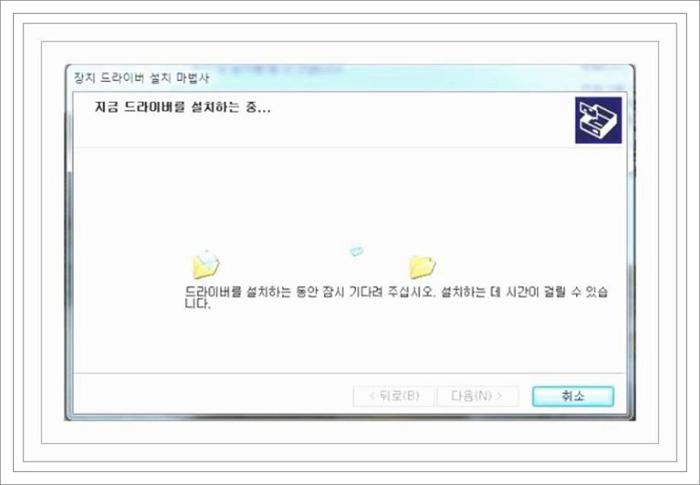
그렇지만 윈도우7과같은 구버전일 경우는 수동으로 드라이버를 찾아내서 인스톨을 해보셔야하게되는데요. 컴퓨터를 잘다루지 못하ㅣ시는 분들에게는 드라이버 설치 하고 있는게 아주 불편하고 어렵게 느껴질거에요.
특히나 인터넷이 안되어지는 환경에서 뭔가 해보시려면 정말 어렵고 답답하실텐데요. 그렇기에 이번에 안내해 드리는 3dp net을 사용해 보신다면 되어 지십니다. 무료 프로그램이며, 오토로 컴퓨터가 인터넷이 연결되도록 해줘요.
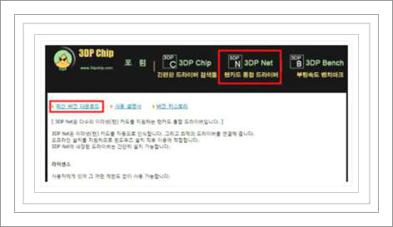
먼저 아래에 있는 링크를 눌러 주셔서 상단에 홈URL로 이동을 해주세요. 이동을 하시고나서서 이제는 상단의 3DP NET을 누르시고 나서 아래쪽에 있는 최신버전 다운로드 버튼을 눌러주세요. 그럼 상단에 팝업차잉 하나 뜨실겁니다. 이곳에서 이제는 최신버전 내려받기를 눌러주세요. 그럼 내부적으로 필수 드라이버들이 전부 포함이 되어 지게된 프로그램이 다운로드 될 겁니다.
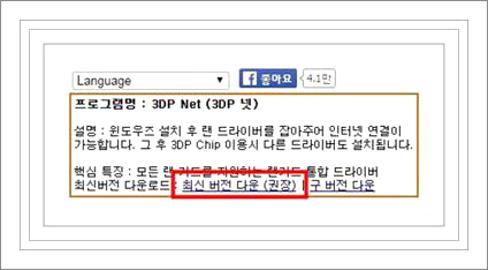
이 프로그램을 USB등으로 복사를 하시고 나서 이젠 드라이버 셋업을 해보게될 컴퓨터에서 행해보세요 .그렇게 하면 이렇게 위에보시는 것처럼 경로 설정하고 있는 페이지가 나올겁니다. 경로를 기억해 두시고 OK를 클릭을 해보세요. 그러면 해당 경로에 드라이버들이 복가가 되어진답니다. 해당경로에 가신다면 실행파일이 있으실 거에요. 실행해주시기 바랍니다.
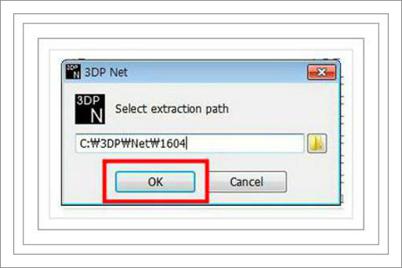
실행을 해 주시게 되면 이젠 컴퓨터에 있는 무선랜카드 디바이스가 이러한 방법으로 검색이 되어 지실겁니다. 느낌표가 나온다라는것은 똑바로 인스톨이 안되셨거나, 똑바로 동작하지 않는다는 이야기이에요. 느낌표 부분을 클릭해주면 해당 디바이스에 걸맞는 최신 드라이버로 자동인스톨이 돼요.
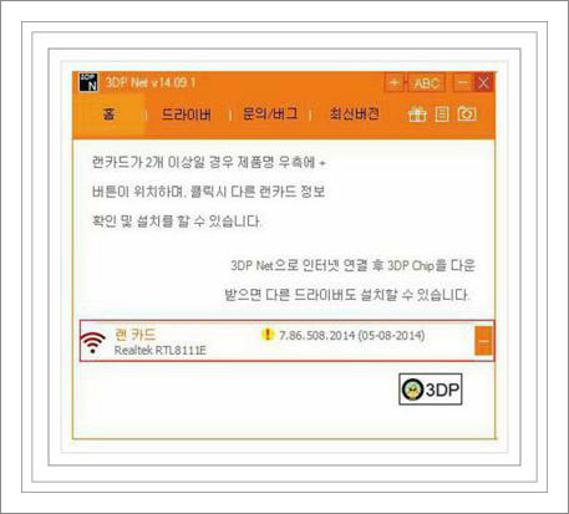
요렇게 자동으로 드라이버가 자동으로 인스톨이 되어 지실 거에요. 어렵지 않게 무선랜카드 디바이스를 인식할 수 있게 해주는데요. 이렇게 해보시고 난다면 인터넷이연결이 되어 지게 되어질건데요.
원하는 wifi선택해 주시면 되겟죠. 오늘은 자도응로 랜카드드라이버를 설치 해주시는 프로그램 안내해보았네요.













